유튜브 동영상 시청 중 검은 화면에 소리만 나올 때 즉시 해결하는 방법
목차
소개

유튜브의 Shorts을 보다보면 간혹 아래와 같이 검은화면이 종종 발생합니다. 좋아하는 콘텐츠를 즐기던 중, 이렇게 갑자기 화면이 검게 변하고 소리만 들린다면 당황스러울 수 있습니다. 이러한 문제는 누구에게나 발생할 수 있지만, 다행히도 간단한 해결 방법이 있습니다. 이 블로그 게시글에서는 유튜브를 시청하다 발생할 수 있는 '검은 화면' 문제의 원인과 이를 해결하는 여러 방법을 자세히 안내해 드리겠습니다.
하드웨어 가속 끄기부터 사이트 자바스크립트 허용까지, 문제의 원인을 진단하고 해결하기 위한 단계별 접근법을 알려드리며, 여러분이 빠르게 정상적인 유튜브 시청 경험으로 돌아올 수 있도록 돕겠습니다. 더 이상 검은 화면에 당황하지 마시고, 이 글을 통해 간단한 해결책을 확인하세요.
검은 화면 해결 방법 3가지
그래픽 카드 가속을 지원하는 코덱으로 인코딩된 동영상을 재생하면 웹브라우저는 CPU 사용률을 낮추면서 좋은 화질의 영상 재생합니다. 이는 하드웨어 가속을 지원할 때 가능합니다. 크롬, 엣지 브라우저는 모두 하드웨어 가속을 지원 합니다. 그러나 그래픽 카드에서 지원하지 않는 코덱으로 인코딩 되어 있을 때 웹브라우저는 동영상을 검은 화면으로 종종 재생하곤 합니다. 코덱 인코딩 문제가 아니라면 렌더링 방식이 맞지 않아 마찬가지로 검은 화면이 재생될 수 있습니다. 이와 같은 현상은 다음과 같이 해결할 수 있습니다.
- Hardware-accelerated video decode 끄기
- Choose ANGLE graphics backend 설정
- 사이트 자바스크립트 허용
Hardware-accelerated video decode 끄기
위에 설명드린바와 같이 하드웨어 가속을 지원하지 않는 코덱을 하드웨어에서 가속할 경우 검은 화면이 재생될 수 있습니다. 다음과 같이 웹브라우저 설정 페이지로 이동하여 하드웨어 가속을 종료해야 합니다. 엣지 브라우저, 크롬 브라우저 모두 마찬가지 입니다.
- 브라우저 검색 표시줄에 Chrome://flags 을 입력합니다.
- Hardware-accelerated video decode 를 검색합니다.
- Enabled 로 표시되어 있는 곳을 클릭하여 Disabled로 변경합니다.
- Relaunch 클릭하여 크롬을 다시 시작합니다.


Choose ANGLE graphics backend 설정
DirectX는 마이크로소프트에서 개발한 API입니다. DirectX는 비디오 게임 및 고성능 멀티미디어 앱에서 그래픽과 오디오 처리를 최적하기 위해 설계된 프로그램입니다. 그래픽 카드 제조사들은 이 DirectX와 잘 작동하도록 드라이버를 최적화하여 사용자가 게임과 멀티미디어 앱을 최고의 영상과 오디오를 경험할 수 있도록 합니다.
바로 이 DirectX의 지원 버전와 PC에 설치된 그래픽 카드의 드라이버 버전이 맞지 않으면 검은 화면이 재생될 수 있습니다.크롬이나 엣지의 Flags 옵션에서 Choose ANGLE Graphics backend 설정을 호환성이 높은 D3D9로 설정하면 검은 화면을 해결할 수 있습니다.
- 브라우저 검색 표시줄에 Chrome://flags 을 입력합니다.
- Choose ANGLE Graphics backend 를 검색합니다.
- Disabled 로 표시되어 있는 곳을 클릭하여 D3D9로 변경합니다.
- Relaunch 클릭하여 크롬을 다시 시작합니다.

사이트 자바스크립트 허용
웹브라우저에서 재생되는 동영상 플레이어는 대부분 자바스크립트로 작동됩니다. 자바스크립트가 작동 중지 되거나 이상이 생겨 멈추면 영상이 검은 화면으로 재생될 수 있습니다. 자바스크립트가 차단되어 있지는 않은지 확인하고 설정 페이지에서 기본 값인 허용으로 되어 있는지 확인합니다.
- 주소 표시줄의 URL 주소 왼쪽에 있는 자물쇠 아이콘 모양을 클릭합니다.
- 사이트 설정을 클릭합니다.
- < > 자바스크립트를 찾습니다.
- 허용(기본값)으로 설정합니다.
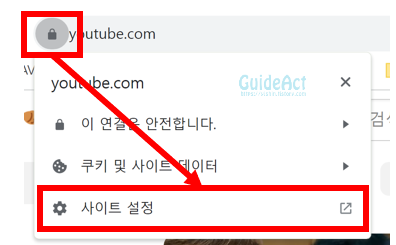
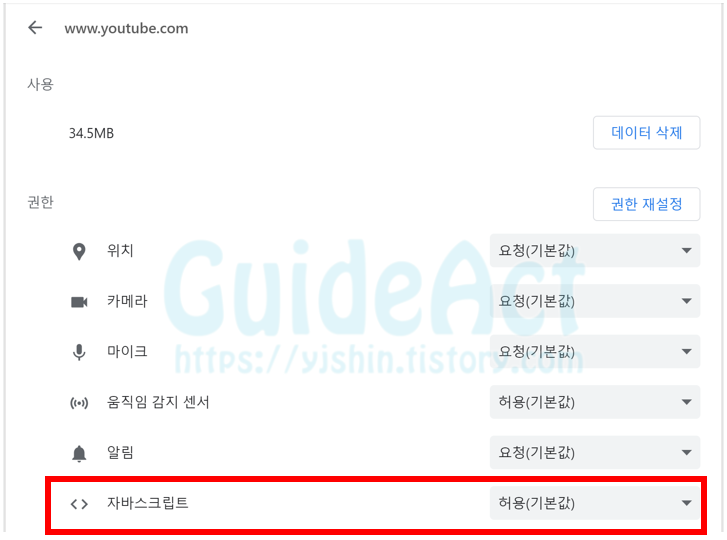
'IT > Software' 카테고리의 다른 글
| 셔터스톡(Shutterstock) 저작권과 요금제 이해하기: 사진과 이미지 사용의 기초 가이드 (0) | 2023.11.29 |
|---|---|
| [NAS] 시놀로지 나스 방화벽 설정 - 해외 접속 차단하기 (0) | 2023.11.28 |
| PDF 파일 쉽게 합치기: 온라인으로 가능한 최고의 솔루션 (0) | 2023.11.17 |
| [Adobe] adobe illustrator가 예상치 못하게 종료되었습니다. 다시 시작하여 파일 복구 하는 방법 (0) | 2023.11.15 |
| 어도비 포토샵 2024 한글판 다운로드 및 정품 안내 (0) | 2023.11.01 |



댓글